Har du nogensinde spekuleret på, hvorfor dine billeder i WordPress stadig ikke viser alt-tekster, selvom du har tilføjet dem? Alt-tekst kan være skjult af to almindelige årsager, selvom du har tilføjet den:
- WordPress indsatte eller opdaterede ikke din alt-tag, selvom den er tilføjet i Medieindstillinger
- Tøm AL din cache. WordPress, server og DNS cache
Find min trinvise vejledning nedenfor for at løse begge problemer 🙂
Alt-attribut virker ikke i WordPress
Som vi ved, er alt-tekst en vigtig del af din billed-SEO og giver kontekst til billederne på din side, da Google stadig har brug for alt-teksten blandt andet for at vide, hvad der vises på et billede på din side.
Så, da du er her, oplever du sandsynligvis, at du ikke kan få dine alt-tags til at vises ved hjælp af WordPress. Normalt har vi fundet ud af, at det skyldes en af to ting, som jeg vil forklare i detaljer og guide dig til at rette alt-tags, der ikke vises.
Ofte ville du have fundet ud af, at der er et problem med alt-tags ved hjælp af et SEO-værktøj, der viser dig, om din hjemmeside mangler alt-tags. Men når du tjekker dit mediebibliotek, ser du alt-tags lige der. Problemet her er, at enhver crawler – selv Googles – ikke rigtig er interesseret i dit mediebibliotek, da de ikke kan få adgang til det.
Webcrawlere kigger på din sidekode, og derfor skal du søge og finde billedet i kildekoden og kontrollere, om der er en alt-attribut – eller søg efter: alt=””
Hvis feltet mellem “” er tomt, betyder det, at der ikke er nogen alt-tag til stede i koden, selvom du har tilføjet den via dit mediebibliotek. Så hvad skal man gøre nu?
Nu ser vi på, hvordan præcis de to fejl manifesterer sig.
Rettelse 1: Overskriv alternativ tekst manuelt
Nogle gange indsættes et billede uden alt-teksten, selvom du har tilføjet den i Medieindstillinger (eller i Mediebiblioteket). WordPress indsætter simpelthen en tom alt-tekst, der derefter skal overskrives manuelt.
Når det er indsat, kan billedet uden en specificeret alt-tekst få en tom “alt”-attribut i din sides kode. Det samme kan ske, hvis du opdaterer dine alt-tags i Mediebiblioteket. WordPress opdaterer ikke den faktiske alt-tag i sidens kode før du genindsætter sidens billede, hvis du beslutter dig for at ændre dem senere. For at få det til at rulle, skal du blot:
- Genindsæt billedet på siden – så HTML-kodedelen opdateres automatisk og tilføjer din alt-tag.
- Eller kopier-indsæt alt-teksten fra dit Mediebibliotek til Billeddetaljer-editoren på det specifikke billede.
- Eller kopier-indsæt alt-taggen fra dit Mediebibliotek til HTML-koden (i “Tekst”-editoren) på din side.
Desværre skal du gøre det manuelt i alle tre scenarier – men det første er i hvert fald for mig meget hurtigere at gøre. Husk også på, at du redigerer HTML’en på en potentielt vigtig side. Både den første og anden metode redder dig fra potentielt at slette billeder fra vigtige sider og dermed ødelægge dem.
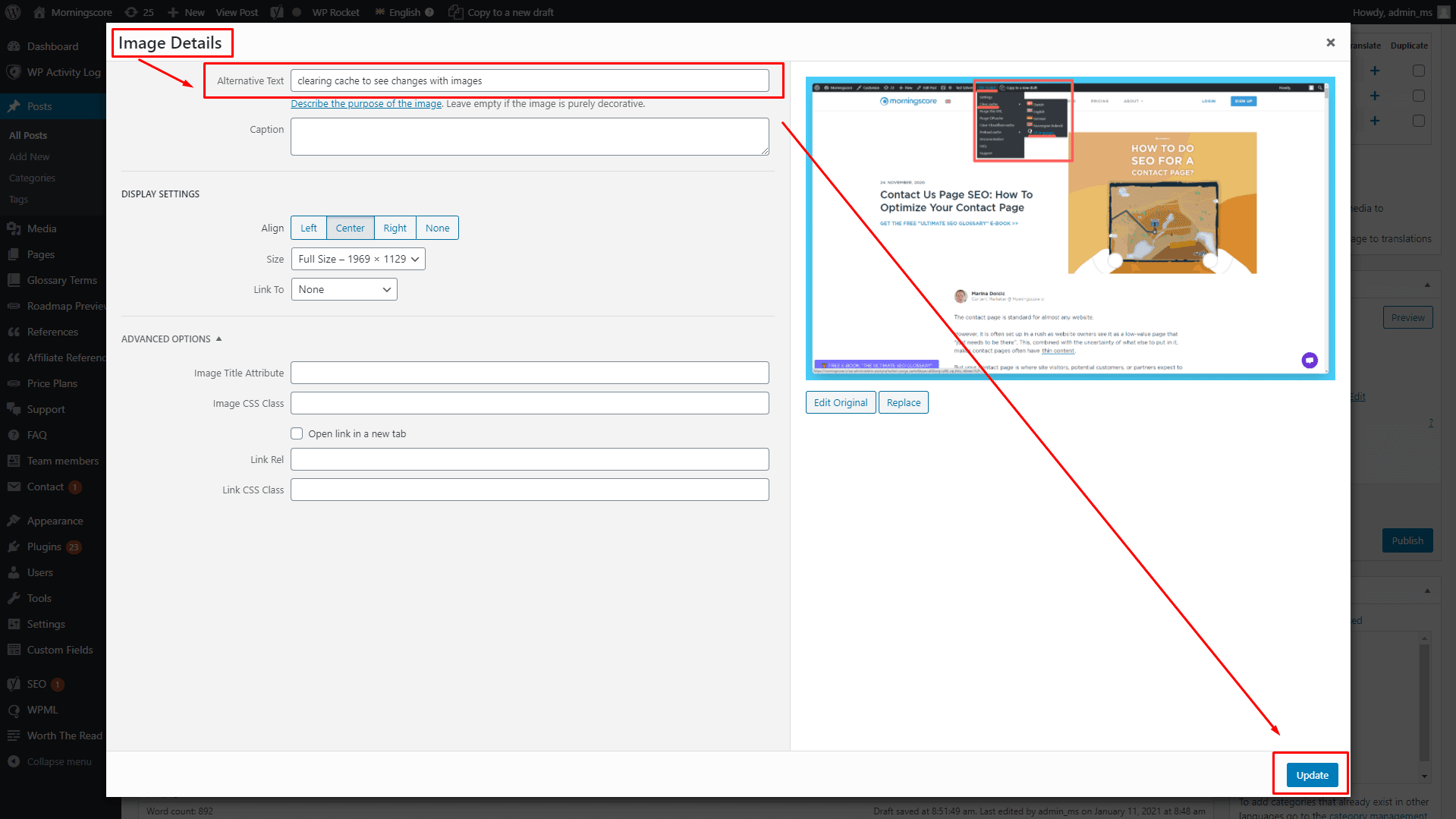
Alt det betyder, at det kan være en skræmmende opgave at finde alt-tags til alle billeder, især for store hjemmesider med mange billeder på hver side. Fordi jeg står over for den samme udfordring, har jeg fundet ud af, at det er bedst at bruge en SEO test. Et simpelt værktøj som Morningscore giver dig den fulde liste over alle billeder, der mangler deres alt-tags.
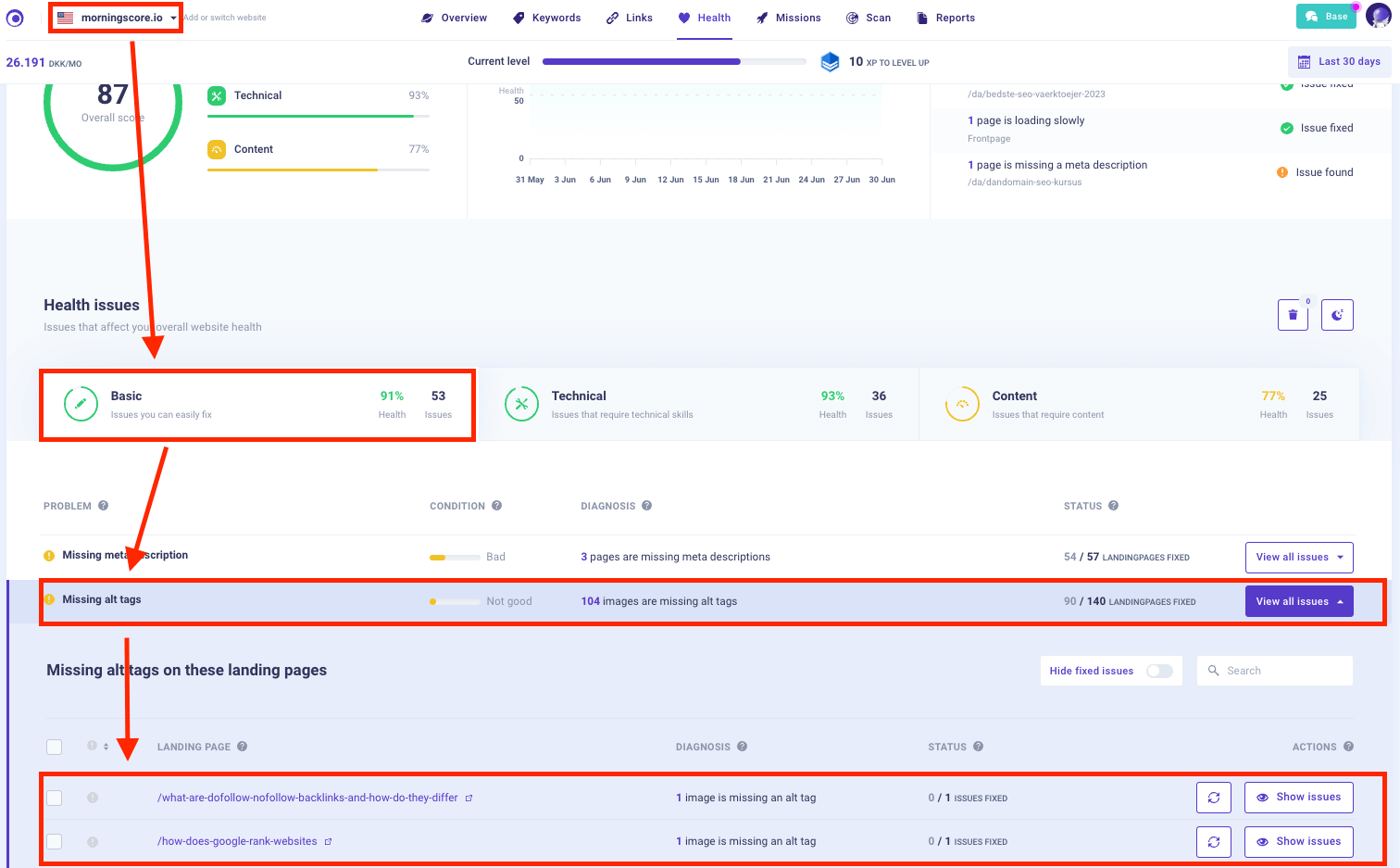
Derfra er det meget nemmere at lave en to-do-liste, og det giver dig mulighed for at lave dem alle på, lad os sige, en langsom eftermiddag.
Løsning 2: Ryd hjemmesidens cache
Når du implementerer WordPress-ændringer, er det bedst at rydde din cache, så du er sikker på, at ændringerne er anvendt. De fleste moderne WordPress-hjemmesider har flere lag af caching, der kører på samme tid. Det er fantastisk og mere eller mindre afgørende for god ydelse hjemmesiden har. Det kan dog nogle gange forårsage det irriterende problem med ikke at opdatere en sides indhold, selvom du har gemt dine ændringer.
Her skal du bare rydde cachen på din hjemmeside og din lokale maskine (dvs. din computer).
Sådan ryddes cachen fra din hjemmeside (WP Rocket-eksempel):
- Naviger til dit valgte caching-plugin.
- Klik på “Ryd cache.”
Dit caching-plugin vises normalt også i den øverste navigationslinje på dit WordPress-dashboard.
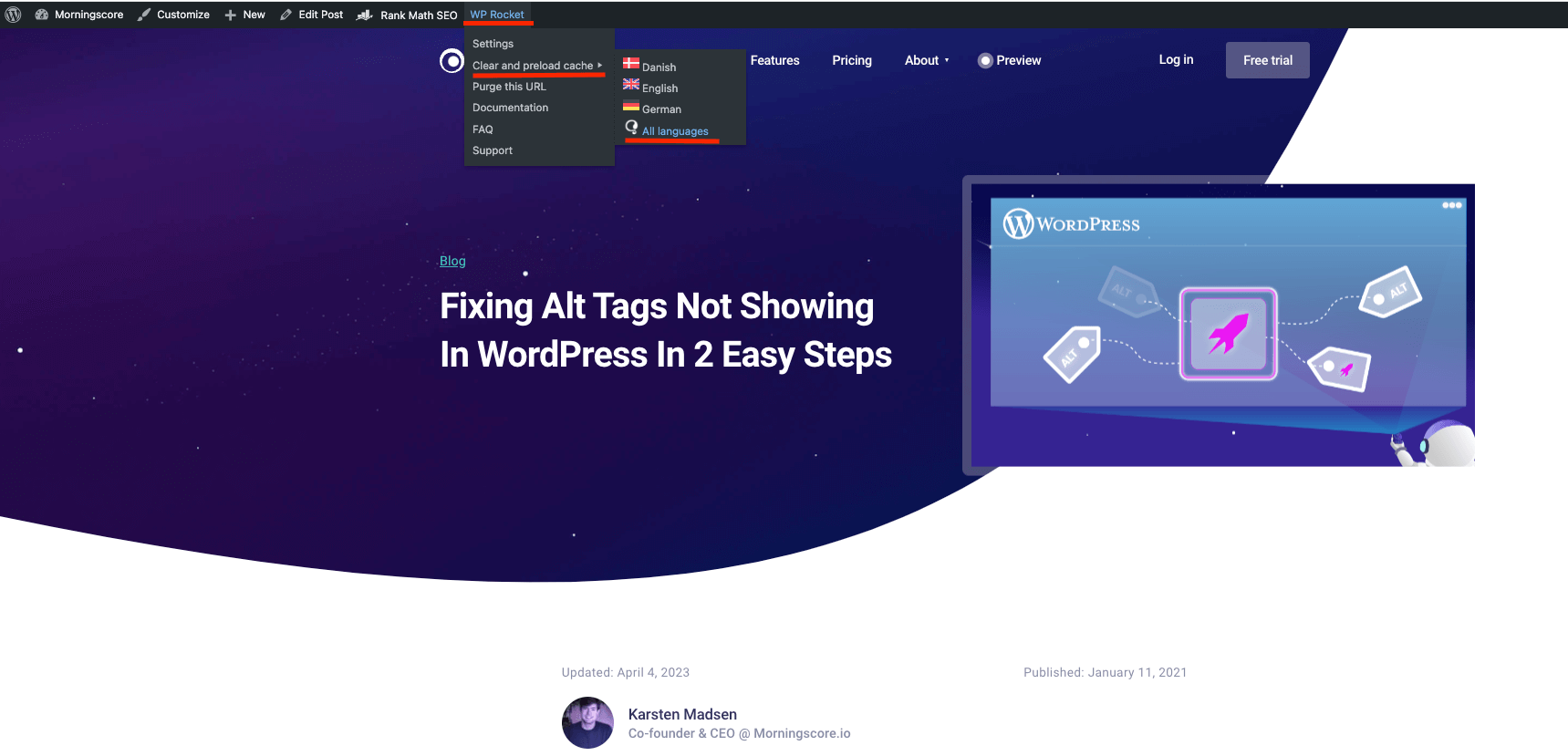
Hvis du tilfældigvis bruger et ekstra lag af caching via et Content Delivery Network (CDN), er det bedst, at du også rydder det. Det mest udbredte CDN er Cloudflare, så meget at det følger med nogle hostingplaner (f.eks. tilbyder BlueHost det som standard). Log ind på din Cloudflare-konto, og ryd cachen, som vist nedenfor.
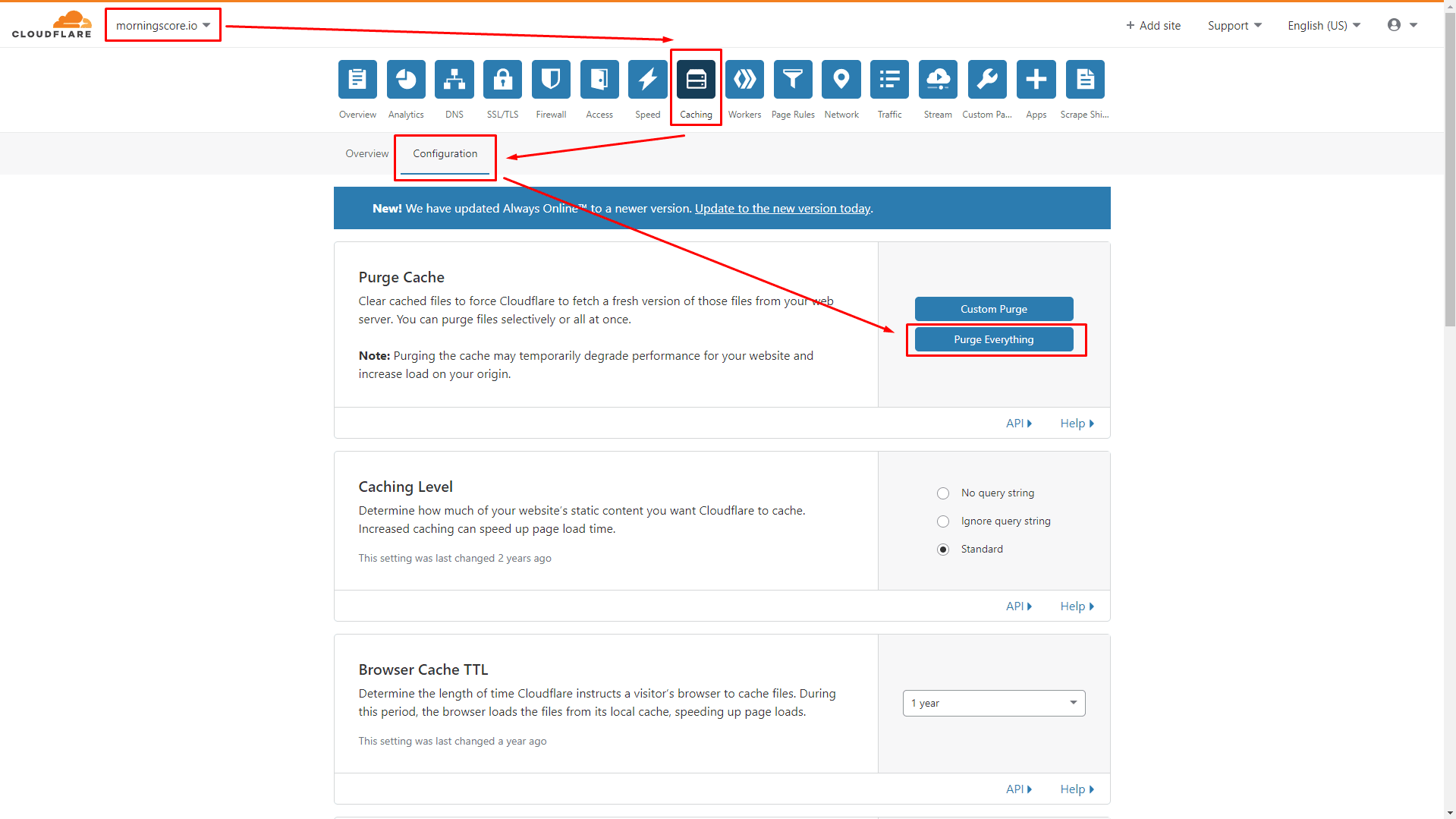
Hvis du ikke kan huske at have oprettet en Cloudflare-konto, finder du sandsynligvis opsætningen til det i det dashboard, som din webhostingudbyder har givet dig.
Sådan ryddes cachen fra din computer:
Og nu til trinnet med at rydde cachen, der er gemt på din computer, forudsat at du bruger Google Chrome:
- På Windows skal du trykke på CTRL + F5.
- På Mac skal du trykke på CMD + SHIFT + R
For dem af jer, der bruger Firefox, er genvejene:
- Endnu en gang, på Windows, skal du blot trykke på CTRL + F5.
- På samme måde, på Mac, skal du trykke på CMD + SHIFT + R.
Til sidst er Safari også en populær browser, og genvejstastkombinationen der er:
- På Mac, klik CMD + ALT + E.
Hvis du bruger en anden browser, skal du bare søge efter “hvordan man rydder browserens cache i [din browser her]” på Google.
I alle tilfælde vil du blot se hjemmesiden blive opdateret og muligvis tage et par sekunder mere at indlæse. Derefter er du klar til at gå!
Afslutning
Jeg har set snesevis af hjemmesider opleve problemer med manglende alt-tags, og i 95% af tilfældene løste det blot at følge ovenstående trin problemet. Hvis du stadig har problemer, kan årsagen være meget dybere med, hvordan din hjemmeside er lavet.
Hvis du bruger Morningscore, og du ser værktøjet rapportere manglende alt-tags, men du kan bekræfte, at der er en alt-tag i kildekoden til det præcise billede, så prøv at “scanne” problemet. Hvis det ikke bliver løst, er du velkommen til at kontakte os i chatten i nederste højre hjørne.
Tjek vores liste over de mest simple SEO-værktøjer for begyndere for at overvåge manglende alt-tags.
Pas på dig selv!